
Tabla de contenido:
- Paso 1: Reúna los materiales
- Paso 2: diseñe su estructura
- Paso 3: Diseño de ruedas
- Paso 4: Configura Arduino para Buzzer
- Paso 5: configura Arduino para luces
- Paso 6: combinar códigos
- Paso 7: Imprimir
- Paso 8: Ensamblar la estructura
- Paso 9: Prepárese para el lanzamiento
- Paso 10: Lanzamiento
- Paso 11: Opcional: Construya una rampa
- Autor John Day [email protected].
- Public 2024-01-30 08:44.
- Última modificación 2025-01-23 14:40.

Esta es una actualización de su automóvil tradicional con banda de goma.
Paso 1: Reúna los materiales



Para este proyecto, necesitará los siguientes elementos:
- 4 ruedas preferiblemente del mismo tamaño (imprimimos en 3D las nuestras)
- Una clavija que encaja en las ruedas.
- Un kit arduino (usamos un kit SparkFun RedBoard)
- Estructura para que el arduino se siente (imprimimos el nuestro en 3D)
- Paquete de baterías
- Bandas de goma
- Algún material para levantar el arduino para que no esté directamente en el cuerpo (usamos nueces)
- Pegamento caliente
- Tornillo
- Un dispositivo con forma de bisagra
- Opcional: cinta adhesiva y madera contrachapada para hacer una rampa
Paso 2: diseñe su estructura


Necesitará imprimir en 3D la base donde se colocará el arduino
Para ello, utilice un software en línea que permita a los usuarios diseñar su propio modelo que se puede imprimir.
OnShape es un excelente software de diseño en línea gratuito que utilizamos
Nuestra base era un trapezoide con dos agujeros para ejes en la estructura.
Las dimensiones del boceto se enumeran en la imagen de arriba, así como en un enlace a continuación:
cad.onshape.com/documents/048fc6be951616f14e2deccc/w/20989624bf2558bc37959b78/e/68c66e4b2b2e6e5c3f831475
Paso 3: Diseño de ruedas


Este paso no es obligatorio, solo queríamos explicar cada paso que hicimos.
Si puede encontrar cuatro ruedas del mismo tamaño, úselas y asegúrese de que el eje encaje en esas ruedas.
Imprimimos en 3D todas las ruedas usando OnShape
Nota: No es necesario que las cuatro ruedas sean del mismo tamaño. Siempre que haya dos pares del mismo tamaño, no es necesario que cada par sea exactamente igual. Si tiene pares de ruedas desiguales, coloque el par más pequeño en la parte delantera del automóvil.
Aquí está el enlace para nuestro diseño en OnShape:
cad.onshape.com/documents/e1922e8518bcb45ebed6572a/w/079056c283baf08413a9531b/e/6447ceb52e949cd1573223c7
Paso 4: Configura Arduino para Buzzer



Siga las instrucciones de la Guía SIK para el circuito 11, el zumbador piezoeléctrico
Esta configuración es bastante simple, así que siga las instrucciones del libro.
Una alteración necesaria es que el timbre debe moverse a la mitad inferior de la placa de pruebas. No importa qué ubicación elija, siempre y cuando los dos cables que conectan a tierra el zumbador estén en las filas adyacentes a las patas del zumbador. El cable naranja que conecta el zumbador al arduino RedBoard DEBE estar conectado al orificio 8.
Solución de problemas: nuestro zumbador original se conectó correctamente, pero no muy alto, por lo que cambiamos con un zumbador de un kit diferente y el volumen era mucho más alto
Paso 5: configura Arduino para luces



Siga las instrucciones de la Guía SIK para el circuito 3, el LED RGB
Agregue este circuito al circuito anterior para permitir que ambas funciones se ejecuten simultáneamente en el arduino
El cable que conecta la pata azul del LED RBG DEBE volver a colocarse en el agujero 6.
Nuevamente, este paso sigue las instrucciones del libro, pero asegúrese de verificar todas las conexiones si tiene dificultades.
Paso 6: combinar códigos




Esta parte es un poco complicada. Deberá combinar los códigos de ambos circuitos para asegurarse de que funcionen simultáneamente.
El programa completo se muestra arriba, pero lo guiaré a través de las alteraciones más complejas.
Definir variables
Primero, mueva todas las variables de los dos tutoriales del circuito SIK a la parte superior del programa.
Vuelva a definir la variable BLUE_PIN a 6.
Redefina la variable buzzerPin a 8.
Las notas, el tempo y los tiempos se pueden cambiar para reflejar cualquier canción que desee, pero asegúrese de que la variable songLength sea igual al número de notas de su canción.
Bucle de configuración
Todo lo que debería estar en este bucle son los cuatro comandos pinMode: uno para cada luz y el zumbador.
Bucle vacío
Primero, combine los bucles vacíos de los dos programas.
Luego, borre las líneas de código que controlan las luces: vamos a cambiar el código para que parpadeen colores aleatorios en sincronía con la canción.
Dentro del bucle void, defina myColor como void myColor (int redIntensity, int greenIntensity, int blueIntensity). Esta línea va justo por encima de los comandos analogWrite en la parte inferior del ciclo combinado.
Sobre el comando de tono, defina myColor en myColor (r, g, b). Por encima de eso, defina int r, int g e int b como random (255). Esto llamará una intensidad aleatoria para cada color.
Debajo de eso, establezca un comando Serial.println para cada uno de r, gy b.
Su código terminado debe coincidir con las fotografías de arriba. Las fotos se dividen en variables, configuración vacía y bucle vacío, y el bucle vacío tiene dos fotografías. ¡Divertirse
Solución de problemas
¡Verifique que myColor (r, g, b) esté definido antes del tono!
Paso 7: Imprimir


Ahora que el arduino está configurado, puede imprimir sus diseños desde OnShape
Paso 8: Ensamblar la estructura



Materiales: Paquete de batería, estructura de la carrocería impresa, ruedas, ejes, bandas de goma, placa de circuito arduino completa, pegamento caliente, tuercas, tornillo
- Pegue con pegamento caliente dos tuercas en la parte superior de la estructura para cerrar el espacio en la estructura
- Asegure el arduino a la estructura envolviendo una banda de goma firmemente alrededor de la estructura y arduino
- Pegue la bisagra con pegamento caliente al costado de la estructura para que pueda soportar el paquete de baterías sin interferir con la banda elástica que se usa para alimentar el automóvil (imágenes 3 y 4)
- Utilice una banda de goma para asegurar el paquete de baterías a la bisagra. Debe estar descansando fuera de toda la estructura (imágenes 5 y 6)
- Coloque la clavija en los orificios del eje y asegúrese de que las ruedas estén firmemente unidas al eje.
- Taladre un agujero en el centro del eje trasero.
- Coloque el tornillo en el orificio del tornillo
Paso 9: Prepárese para el lanzamiento



¡Ya casi terminas!
- Coloque una banda de goma en cada rueda trasera para mayor tracción.
- Haga una cadena de bandas de goma y fíjela al labio en la parte delantera del cuerpo.
- Enganche la última banda de goma en el tornillo y enrolle el eje hacia atrás
Paso 10: Lanzamiento


¡Felicidades!
Paso 11: Opcional: Construya una rampa
¡Consiga cualquier pieza de madera o plástico o lo que quiera que sea lo suficientemente ancho para sus ruedas!
Como puede ver, usamos cinta adhesiva y madera contrachapada, así que cualquier cosa funcionará.
Luego, obtenga un soporte para elevar su rampa al ángulo deseado, lanzar su automóvil y ¡observe!
Recomendado:
Robot autónomo Arduino miniaturizado (Land Rover / Coche) Stage1Model3: 6 pasos

Miniaturización del robot autónomo Arduino (Land Rover / Car) Stage1Model3: Decidí miniaturizar el Land Rover / Car / Bot para reducir el tamaño y el consumo de energía del proyecto
Coche controlado por Bluetooth Arduino DIY: 6 pasos (con imágenes)

Coche controlado por Bluetooth Arduino DIY: ¡Hola amigos! Mi nombre es Nikolas, tengo 15 años y vivo en Atenas, Grecia. ¡Hoy les mostraré cómo hacer un automóvil controlado por Bluetooth de 2 ruedas usando un Arduino Nano, una impresora 3D y algunos componentes electrónicos simples! Asegúrate de ver mi
Cosa del coche Arduino: 11 pasos
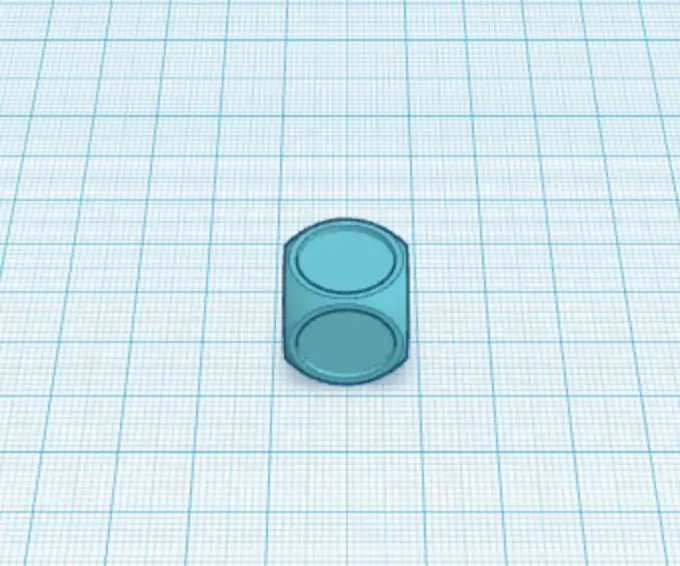
Arduino Car Thing: Coche arduino básico
Pantalla LCD STONE para salpicadero de coche: 5 pasos

Pantalla LCD STONE para el tablero de instrumentos del automóvil: con el rápido desarrollo de la economía y la mejora gradual del poder de consumo de las personas, los automóviles se han convertido en las necesidades diarias de las familias comunes y todos prestan más atención a la comodidad y seguridad de los automóviles
Kits de coche de seguimiento de robot inteligente de bricolaje Seguimiento de coche fotosensible: 7 pasos

DIY Smart Robot Tracking Car Kits Tracking Car Photosensitive: Design by SINONING ROBOTPuedes comprar desde el robot de seguimiento carTheoryLM393 chip compara los dos fotorresistores, cuando hay un fotorresistor LED en BLANCO, el lado del motor se detendrá inmediatamente, el otro lado del motor girar, de modo que
